Tom Phillip Zenker Digital Marketing Agentur GmbH
Rank Math installieren und einrichten
Sie möchte das WordPress SEO Plugin Rank Math installieren und einrichten? Dann lesen Sie sich unsere Schritt für Schritt Anleitung durch. Das kostenloses SEO Plugin besitzt viele nützliche Funktionen und kann gleich mehrere Tools ersetzen.
Sollten sich Fragen oder Probleme bei der Einrichtung ergeben, helfen wir Ihnen gerne weiter. Bei unserer SEO Webseiten Betreuung übernehmen wir sogar die komplette Verwaltung und SEO Optimierung Ihrer Internetseite.
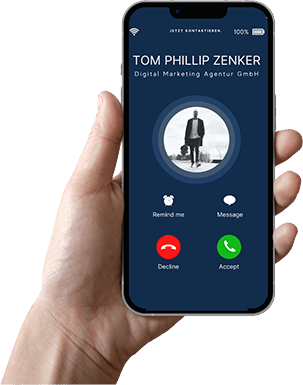

1. Kostenfreies Profil anlegen
Damit Sie Rank Math nutzen können, müssen Sie sich ein Profil anlegen. Dafür öffnen Sie Rank Math und geben Ihren Namen sowie eine E-Mail-Adresse an.
Sie erhalten danach eine Bestätigungsmail und bekommen ein Passwort zugeschickt. Nach der Verifizierung können Sie mit der Einrichtung beginnen.
2. Rank Math herunterladen und installieren
Öffnen Sie nun Ihre WordPress Seite und installieren Sie das Plugin WordPress SEO-Plugin – Rank Math.
3. Erste Schritte und Daten importieren
Zuerst überprüft das SEO Plugin, ob Ihre Webseite alle technischen Anforderungen erfüllt. Dabei werden folgende Kriterien überprüft:
Werden keine Konflikte festgestellt, ist es mit Ihrem WordPress Blog oder Webseite kompatibel und können Sie das Tool einrichten.
Haben Sie bereits ein SEO Plugin vor Rank Math genutzt? Dann werden Sie nun gefragt, ob Sie die Einstellungen vom alten SEO Tool importieren wollen.
Eine nützliche und sinnvolle Hilfe, damit Sie die Einrichtung möglichst schnell abschließen können.
4. Ihre Webseite einrichten
Es folgen allgemeine Angaben zu Ihrer Webseite. Betreiben Sie einen Blog, Shop oder eine Unternehmensseite? Abhängig von der Kategorie, können Sie noch eine genauere Bezeichnung festlegen.
Dieser Schritt ist teilweise aber bisher noch nicht ausgereift. So gibt es für bestimmte Branchen detaillierte Unterbezeichnungen, beispielsweise:
Performing Group: Dance Group, Music Group, Theater Group
Für andere Branchen stehen dafür nicht einmal eine allgemeine Bezeichnung zur Auswahl. Wir geben lediglich die Art der Webseite über das Auswahlmenü an.
Neben dem Firmennamen können Sie noch Ihr Logo für Google hochladen sowie ein Bild zum Teilen auf Social Media Plattformen.
5. Google Search Console
Sie können nun das Rank Math Plugin mit der Google Search Console verbinden. Über den Link „Autorisierungscode abrufen“ fordern Sie Ihren Code an. Selbstverständlich müssen Sie dafür in Ihrem Google Konto eingeloggt sein.
Kopieren Sie den Code in die freie Zeile und klicken Sie auf autorisieren. Neben „Search Console Profil“ finden Sie ein Menü. Hier wählen Sie aus, welches Profil von Ihrem Google Konto verwendet werden soll.
6. Rank Math Sitemaps
Mit Rank Math legen Sie nun Ihre Sitemap Konfiguration fest. Sitemaps helfen Suchmaschinen, alle Unterseiten, Artikel und Beiträge zu indizieren.
Das WordPress SEO Plugin fügt auch Verweise zu Bildern hinzu, damit diese schneller gelistet werden.
Sie können angeben, welche Beitragsarten und Taxonomien in die Sitemaps aufgenommen werden sollen und welche Beitragstypen ignoriert werden können.
Eine beispielhafte Sitemap von Rank Math können Sie sich hier ansehen: https://tomphillipzenker.de/page-sitemap.xml
7. SEO Optimierungen
Sie können direkt bei der Einrichtung verschiedene SEO Aufgaben an Rank Math abtreten. Die „noindex“ Variante ist bei vielen Webseiten hilfreich, um Unterseiten mit wenig Content vom Index auszuschließen.
Durch solche Unterseiten verschlechtert sich die Performance und somit auch das Ranking Ihrer Webseite.
Externe Links können über Rank Math ohne manuelle Anpassung mit dem Attribut „nofollow“ versehen werden.
Auch das Öffnen von externen Links in neuen Tabs lässt sich durch einen einzigen Klick für die gesamte Webseite automatisch übernehmen.
8. Rank Math einrichten
Nun haben Sie die Einrichtung und Installation von Rank Math abgeschlossen. Sie können zusätzlich die erweiterten Optionen einrichten. Dazu gehört der 404 Monitor sowie das Schema Markup. Beide Erweiterungen empfehlen wir Ihnen.
9. Rank Math Einstellungen
Über Ihr WordPress Backend gelangen Sie jederzeit zu den Rank Math Einstellungen. Sie können auch über die Header Menüleiste zu Rank Math navigieren, wenn Sie eingeloggt sind.
Gerne stehen wir Ihnen zur Seite. Auf Wunsch übernehmen wir die Einrichtung vom WordPress Plugin Rank Math und analysieren gleichzeitig Ihre Webseite.
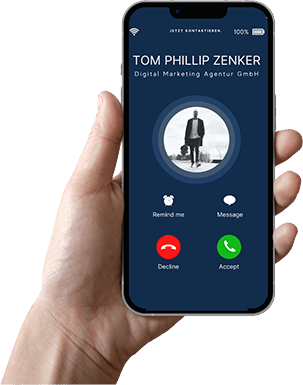
© 2024 Tom Phillip Zenker Digital Marketing Agentur GmbH